[Risolto] Come trovare la mia password Gmail?
Quindi hai dimenticato la tua password Gmail e c’è un’e-mail urgente che devi inviare.
Bene, a tutti noi piace essere organizzati. Gmail è sempre stato il nostro servizio di riferimento da molto tempo, tanto che potresti dimenticare anche la tua password perché generalmente sei connesso da tutti i tuoi dispositivi.

Tuttavia, quando acquisti un nuovo dispositivo o provi ad accedere dal computer di qualcun altro, devi avere la tua password per motivi di sicurezza. Google comprende che essendo un essere umano, puoi dimenticare alcune cose e quindi fornisce alcuni modi per recuperare la tua password.
In questo articolo, ne discuterò alcuni per aiutarti a ottenere la tua password e permetterti di tornare alle tue e-mail.
Senza ulteriori indugi, questi sono alcuni dei metodi per trovare o recuperare le tue password Gmail:
Metodo 1: trova la password di Gmail tramite il funzionario
Passo 1: Vai al tuo browser e cerca nella pagina di accesso di Gmail. Inserisci il tuo indirizzo email e continua.
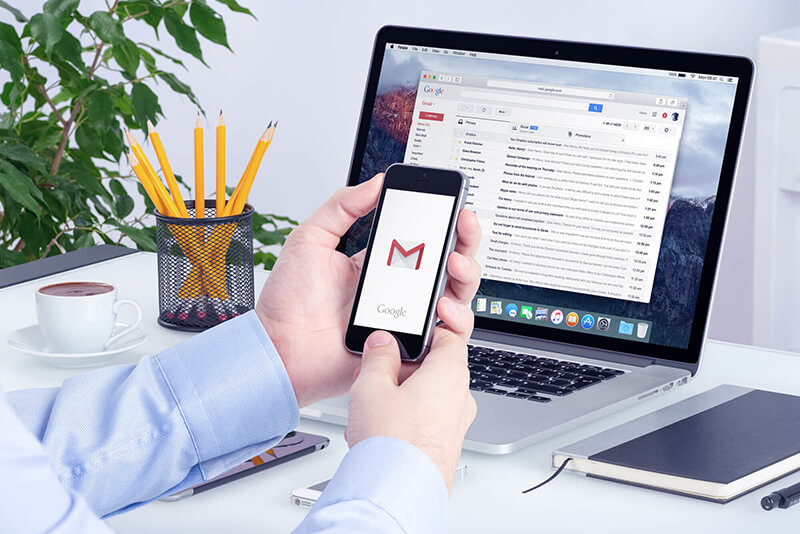
Passo 2: Successivamente, Gmail ti chiede di inserire l’ultima password che puoi richiamare in modo da confermare che l’hai dimenticata. Se decidi la password corretta, il tuo Gmail si aprirà. Tuttavia, se la tua password non corrisponde a quella attuale oa quella precedente, Gmail ti darà un’altra possibilità con ‘prova in un altro modo’.
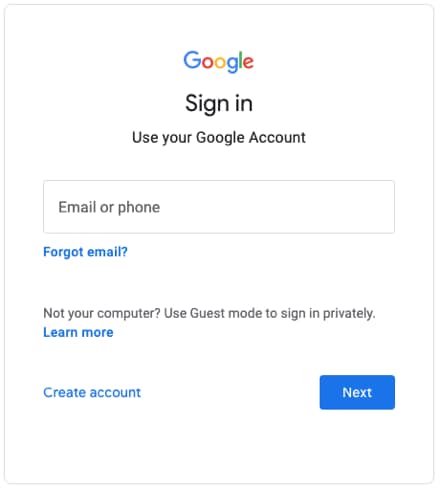
Passo 3: Qui, un codice di verifica verrà inviato automaticamente al tuo dispositivo collegato al tuo account Google. Quindi controlla la notifica del tuo telefono e tocca ‘Sì’ e quindi puoi reimpostare la tua password Gmail.
Nel caso in cui non ricevi la notifica o desideri accedere in un altro modo, puoi scegliere ‘prova in un altro modo per accedere’ e scegliere ‘Utilizza il tuo telefono o tablet per ottenere un codice di sicurezza (anche se è offline).
Passo 4: Se lo avevi impostato con un numero di telefono di recupero durante la creazione dell’account Gmail, Gmail ti chiederebbe un’opzione per inviare un SMS o chiamare quel numero per verificare la tua identità.
Quindi, se hai il tuo telefono, procedi con questo passaggio. Oppure vai al passaggio 5.
Passo 5: In alternativa, Google ha un’altra opzione per verificare la tua identità. Proprio come hai collegato il tuo numero di telefono all’account, ti viene anche chiesto di collegare un’altra e-mail e un’e-mail di recupero durante il momento della creazione dell’account. Quindi Google invia un codice di ripristino a quell’e-mail e puoi quindi reimpostare la tua password.
E se per qualsiasi motivo non hai accesso all’e-mail di recupero, dovrai scegliere ‘prova in un altro modo per accedere’. Alla fine, Gmail ti chiederà un indirizzo email a cui hai accesso e verificheranno dalla loro fine. Ci sono pochissime garanzie che recupererai il tuo account utilizzando questo percorso.
Passo 6: Se sei abbastanza fortunato, inserisci il codice inviato al tuo dispositivo o l’indirizzo email di ripristino.
Passo 7: Ti verrà chiesto di creare una nuova password, quindi mantienila semplice in modo da non ritrovarti nella stessa situazione in futuro.
Metodo 2: recupero delle password Gmail salvate dai browser
Diversi browser forniscono un modo per aiutarti salvando le password dei tuoi diversi account e puoi accedervi facilmente durante l’accesso.
Quindi vediamo come puoi effettivamente abilitare la funzione ‘ricordare la tua password’ su diversi browser.
Google Chrome:
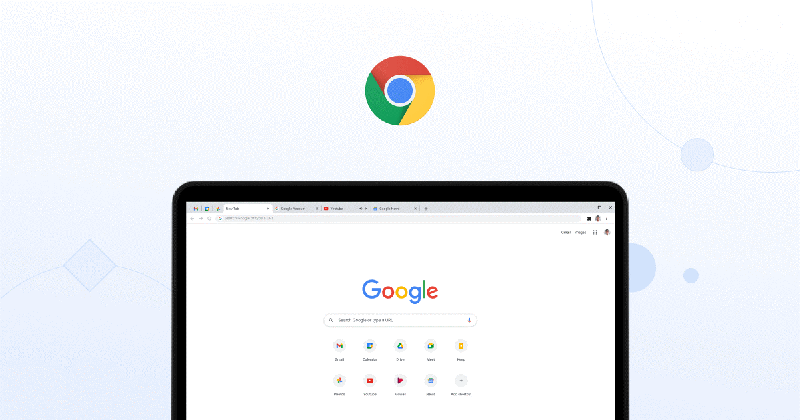
Passo 1: Innanzitutto, apri una finestra su Google Chrome, fai clic sull’icona del menu in alto a destra (tre puntini verticali) e seleziona Impostazioni.
Passo 2: Nella sezione ‘Compilazione automatica’, devi toccare ‘Password’. Ti verrà richiesta la password di sistema a scopo di verifica. Nella pagina successiva, potrai visualizzare tutte le tue password semplicemente smascherandole.
Nota: In questa pagina puoi anche gestire le tue password. Se non desideri che Chrome ricordi una password particolare, puoi rimuoverla utilizzando l’icona ‘altre azioni’ (tre punti verticali).
Mozilla Firefox:
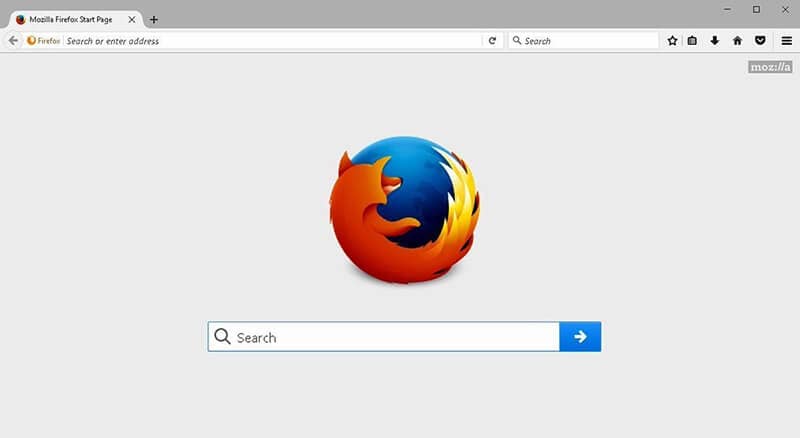
Passo 1: Apri il browser ‘Mozilla Firefox’ e seleziona il menu in alto a destra.
Passo 2: Tocca le password.
Passo 3: Scorri verso il basso per cercare le informazioni di accesso che desideri visualizzare. E per vedere la password, fai clic sull’icona a forma di bulbo oculare.
Safari:
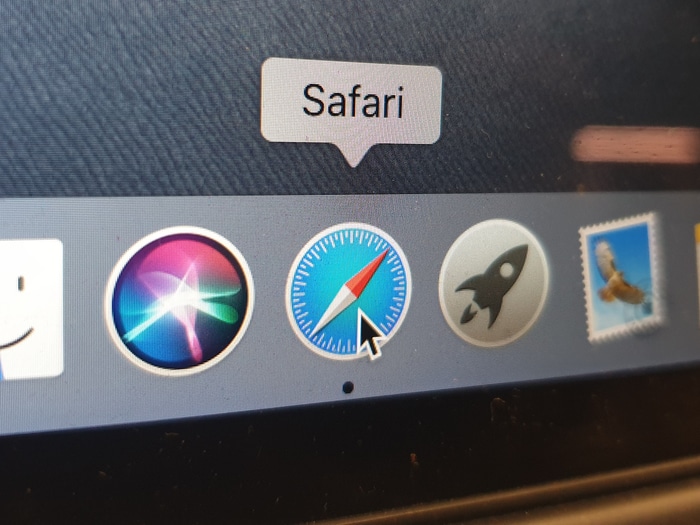
Passo 1: Apri il browser Safari e quindi, in alto a sinistra sullo schermo, tocca ‘Safari’ (accanto al logo Apple), dove devi selezionare ‘Preferenze’ (Comando + ,).
Passo 2: Seleziona le ‘Password’. Dovrai inserire la tua password di sistema per sbloccarla.
Passo 3: Toccare il sito Web per il quale si desidera visualizzare la password memorizzata. Se desideri apportare modifiche, fai doppio clic su quel sito Web. Allo stesso tempo, puoi rimuovere una password facendo clic sul pulsante ‘rimuovi’ nell’angolo in basso a destra.
Internet Explorer:

Passo 1: Apri il browser Internet Explorer e seleziona il pulsante ‘Strumenti’ (icona a forma di ingranaggio).
Passo 2: Quindi, scegli ‘Opzioni Internet’.
Passo 3: Vai alla scheda ‘Contenuto’.
Passo 4: Cerca la sezione ‘Completamento automatico’ e tocca ‘Impostazioni’.
Passo 5: Ora seleziona ‘Gestisci password’ nella nuova casella.
Passo 6: Qui puoi cercare il sito web di cui desideri visualizzare la password toccando ‘Mostra’ accanto a ‘Password’. Mentre fai clic sulla freccia accanto al sito Web e seleziona ‘Rimuovi’ di seguito.
Metodo 3: prova l’app di ricerca della password di Gmail
Per iOS:
Se hai utilizzato Gmail sul tuo iPhone, puoi provare a trovare le tue password.
Ti aiuta a trovare il tuo account ID Apple e le password:
- Dopo la scansione, visualizza la tua posta.
- Allora aiuterebbe se tu recuperata la password di accesso all’app e siti Web memorizzati.
- Dopo questo, trova il salvato Password WiFi.
- Recupera i codici di accesso del tempo sullo schermo.
Diamo uno sguardo passo passo a come recuperare la tua password per iOS tramite Dr. Fone:
Passo 1: Prima di tutto, scarica DrFoneTool e scegli il gestore delle password

Passo 2: Utilizzando un cavo Lightning, collega il tuo dispositivo iOS al PC.

Passo 3: Ora, fai clic su ‘Avvia scansione’. In questo modo, DrFoneTool rileverà immediatamente la password del tuo account sul dispositivo iOS.

Passo 4: Controlla la tua password

Metodo 4: come recuperare i dati su Android
Passo 1: Vai alle Impostazioni del tuo dispositivo e tocca Rete e Internet.
Passo 2: Qui, seleziona WiFi e apparirà l’elenco delle reti WiFi insieme a quella a cui sei connesso.
Passo 3: Di seguito, cerca l’opzione Reti salvate e fai clic su di essa.
Passo 4: Ora seleziona la rete di cui stai cercando la password. Ti potrebbe essere chiesto di verificare che sei tu con il blocco del telefono.
Passo 5: Ora sullo schermo apparirà un codice QR per condividere la tua rete WiFi. Appena sotto, verrà visualizzata la password della tua rete WiFi.
Passo 6: Tuttavia, nel caso in cui la tua password WiFi non venga mostrata direttamente, puoi scansionare il codice QR utilizzando l’app scanner di codici QR e recuperare la password.
Conclusione:
Questo articolo mostra alcuni dei semplici modi per trovare le password di Gmail a seconda del dispositivo o del browser che utilizzi quando le dimentichi a un certo punto.
Soprattutto, mi sono anche assicurato che tu conosca un gestore di password sicuro come DrFoneTool – Password Manager (iOS), quindi non devi aspettare o dipendere da qualcuno che ti aiuti a recuperare le tue password o dati.
Quali metodi segui per trovare le password che ci siamo perse qui e che vorresti aggiungere qui?
Per favore lascia i tuoi commenti e aiuta altri vantaggi dalla tua esperienza nel trovare le loro password.
ultimi articoli